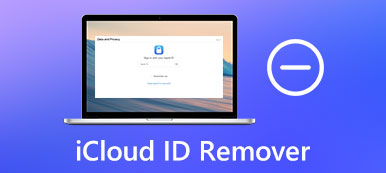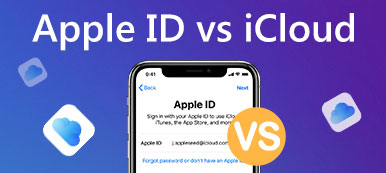Ocasionalmente, pode ser necessário substituir seu dispositivo Apple ou comprar o iPhone mais recente. Depois de adquirir um novo telefone, você precisa mover imediatamente as informações importantes e usadas com frequência para o novo telefone para que não interfira no seu uso normal. Inserir e transportar informações manualmente é trabalhoso, demorado e pode resultar na falta de informações.
Como o iCloud armazena quase todas as informações do seu dispositivo, ele se torna o melhor ponto de trânsito. Para fazer o seu Transferência do iCloud para o novo iPhone mais suave, apresentaremos três métodos comuns e uma das melhores ferramentas de transferência do iCloud para iPhone neste artigo. Acreditamos que você pode encontrar a solução certa para você nele.
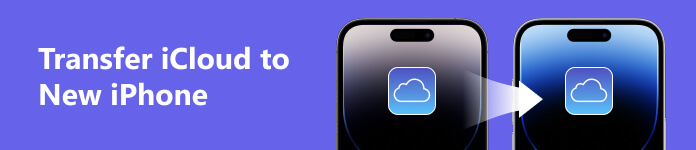
Parte 1. Transferir dados do iCloud para o novo iPhone via iCloud
Diretamente através do iCloud é a maneira mais estável. A seguir, apresentaremos duas maneiras de transferir dados do iCloud para um novo iPhone com a ajuda do iCloud.
Método 1. Usando a sincronização do iCloud
Este método permite que você transfira dados automaticamente entre seus iPhones antigos e novos, realizando operações simples. Certifique-se de que seu telefone esteja conectado a uma rede estável antes de iniciar, para que o processo de transferência não seja afetado.
Aqui estão as etapas detalhadas para ajudá-lo.
Passo 1 Abra seu iPhone antigo e conecte-o ao Wi-Fi estável.
Passo 2 Abra Configurações no seu iPhone antigo e toque no ID da Apple. Então escolha iCloud na nova página.
Passo 3 Role para baixo e encontre iCloud backup na parte inferior da página, ative-o e clique em Faça backup agora.
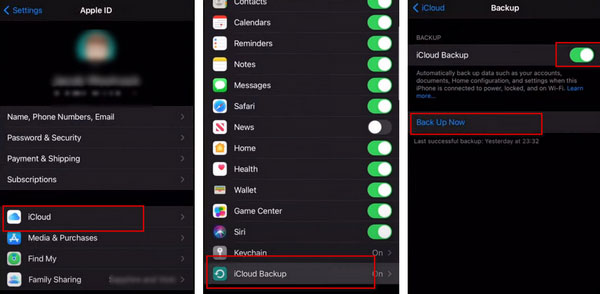
Passo 4 Ligue o novo iPhone e coloque o antigo perto dele. Um pop-up aparecerá no seu telefone antigo. Tocar Continuar para permitir que seu novo dispositivo use seu ID.
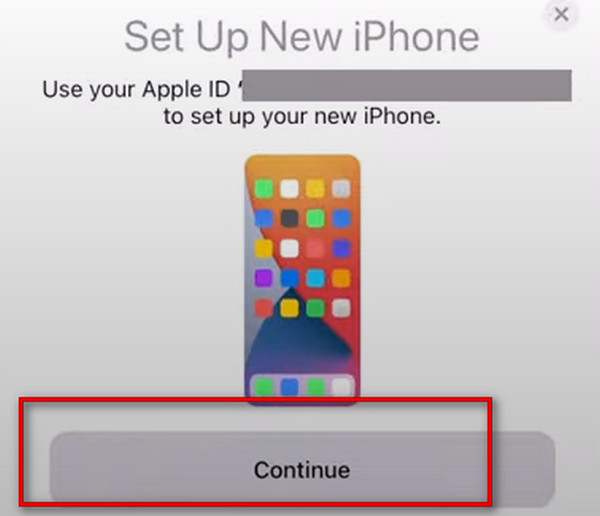
Passo 5 Depois de seguir as instruções do dispositivo para verificação de segurança, escolha Faça o download do iCloud. Você será solicitado a confirmar a Termos e Condições, apenas toque concordar.
Passo 6 Selecione entre as opções fornecidas conforme desejar.
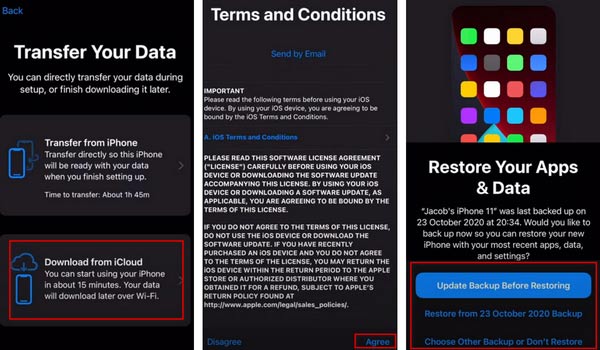
Nesse processo, seu novo dispositivo será baixar arquivos de backup do iCloud diretamente para transferência de dados.
Método 2. Usando o backup do iCloud
A segunda maneira é configurar o novo iPhone diretamente por meio do backup do iCloud. Desta forma é feito principalmente no novo iPhone. O princípio é semelhante ao primeiro método. Ambos devem obter o backup do iCloud no novo iPhone.
Aqui está o guia passo a passo para seguir.
Passo 1 Ligue seu novo iPhone e verifique se o dispositivo está conectado a uma rede Wi-Fi estável.
Passo 2 Quando o Apps e dados tela aparece, escolha Restaurar do backup do iCloud. Em seguida, assine sua conta Apple ID.
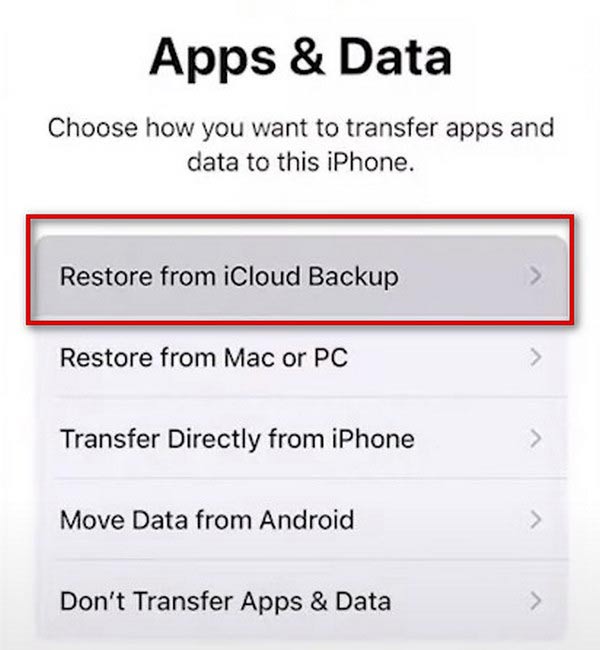
Parte 2. Use o iTunes para fazer backup do iCloud no novo iPhone
O iTunes também tem sido usado como uma ferramenta para backup e recuperação do iPhone. Portanto, se você tiver a versão mais recente do iTunes instalada em seu computador, poderá enviar as informações do dispositivo armazenadas no iCloud para o seu novo iPhone por meio dele com muita facilidade. Todo o processo também é muito simples.
Aqui oferecemos instruções detalhadas.
Passo 1 Baixe e instale a versão mais recente do iTunes em seu computador e abra-o.
Passo 2 No Apps e dados página, toque em Restaurar do Mac ou PC. Conecte seu novo iPhone ao computador por meio de um cabo USB. Lembre-se de permitir que seu iPhone confie no computador.
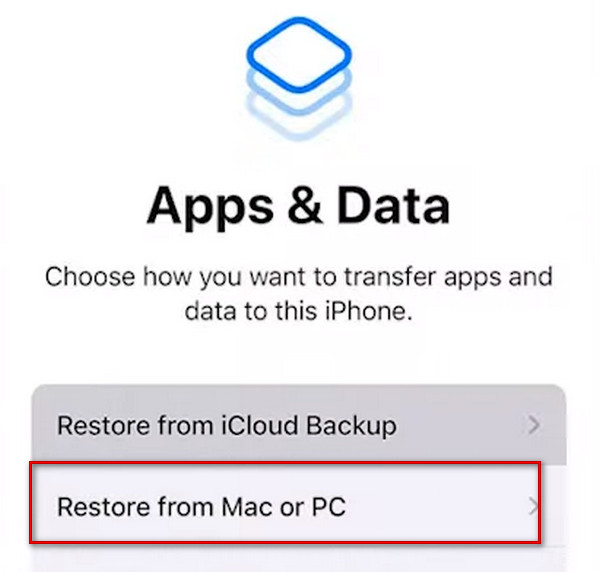
Passo 3 Clique Resumo na interface do iTunes e clique no ícone do seu dispositivo no menu suspenso.
Passo 4 Encontre Backup e restauração manuais, Em seguida, escolha Fazer backup agora.

Parte 3. Melhor assistente para ajudá-lo a carregar o iCloud para o novo iPhone
Se você deseja garantir o upload mais abrangente do iCloud para o novo serviço do iPhone, é altamente recomendável tentar Transferência iPhone Apeaksoft. Esta ferramenta prática permite que você transfira dados, incluindo fotos, imagens, vídeos, contatos, mensagens, etc., em seu dispositivo iOS sem perda de dados. Ele também suporta transferência entre iPhone para iPhone, computador para iPhone e dispositivo iOS para iTunes, que pode atender às suas múltiplas necessidades. Durante a transferência, você pode verificar e visualizar os arquivos no iCloud sem problemas e decidir quais devem ser transferidos. O processo é muito fácil e você só precisa de um clique para aproveitar o eficiente serviço de transferência iCloud para iPhone.
Aqui estão as etapas detalhadas que fornecemos.
Passo 1 Baixe e instale o Apeaksoft iPhone Transfer no seu computador. Conecte seu iPhone antigo e o novo dispositivo ao computador por meio de cabos USB. Configurações para fazer seu telefone confiar em seu computador.
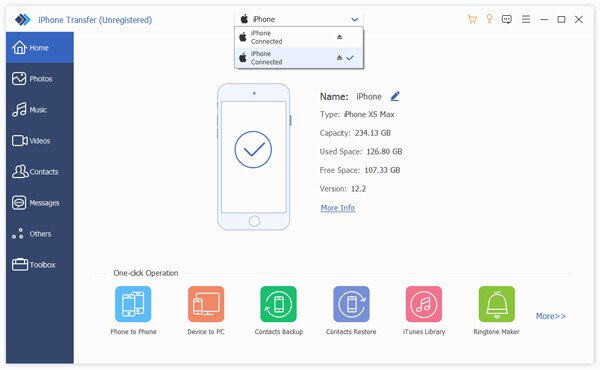
Passo 2 Escolha os arquivos na barra lateral esquerda e marque aqueles que deseja transferir para outro dispositivo.
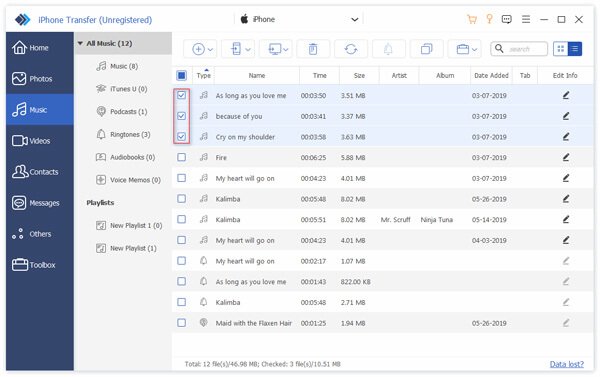
Passo 3 Clique Exportar para o dispositivo para selecionar o novo iPhone. O programa começará a ser transferido.
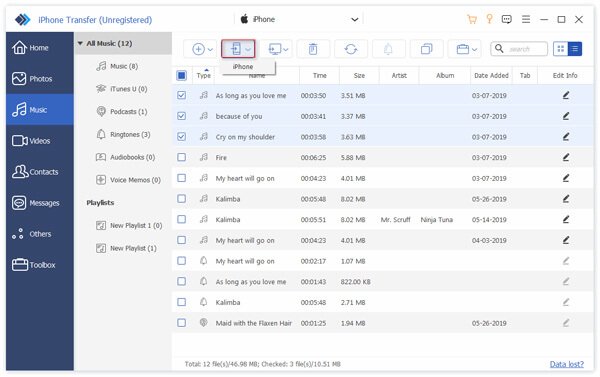
Parte 4. Perguntas frequentes sobre a transferência do iCloud para o novo iPhone
O que acontece se eu usar o mesmo ID Apple em dois dispositivos?
Se dois dispositivos funcionarem com o mesmo Apple ID, os proprietários poderão ver todas as informações privadas e confidenciais nos dispositivos um do outro, incluindo mensagens, fotos, vídeos etc. Portanto, por motivos de privacidade e segurança, não é recomendável compartilhar IDs em ambos os dispositivos .
O backup do iCloud faz backup de tudo?
O backup do iCloud pode armazenar quase todas as informações do seu dispositivo. Mas não incluirá itens já armazenados no iCloud, como contatos, notas, lembretes, calendários, favoritos, mensagens do iCloud, memos de voz e fotos compartilhadas. Para evitar confusão de arquivos ou exclusão acidental, é melhor acesse e gerencie seu backup do iCloud regularmente.
2 IDs da Apple podem compartilhar o mesmo iCloud?
Se você formar um grupo familiar, os dispositivos dos membros individuais podem compartilhar o mesmo espaço de armazenamento do iCloud para armazenar fotos, vídeos e outros arquivos. Mas as informações pessoais de cada pessoa ainda são privadas. A família pode pagar para expandir o iCloud compartilhado se o espaço de armazenamento for insuficiente.
Como mesclar 2 contas da Apple?
Atualmente, a Apple não suporta a fusão de duas contas da Apple. Portanto, se você precisar trocar de dispositivo e transferir os dados para sua conta Apple, transfira os dados manualmente do antigo para a nova conta. Caso contrário, você pode criar um compartilhamento familiar, se necessário.
O iCloud é seguro contra hackers?
Embora a segurança da Apple seja muito forte e permita que você use chaves de segurança de hardware para proteger sua conta do iCloud e da Apple, nada é 100% seguro. Portanto, hackers e malware ainda podem invadir seu iCloud. Para evitar perder seus arquivos importantes nessa situação, você pode fazer backup do conteúdo do seu iCloud em outro dispositivo.
Conclusão
Comparando esses métodos, você pode descobrir que é mais fácil fazer isso diretamente pelo iCloud ou iTunes, e essa ferramenta pode mostrar seus arquivos transferidos de maneira mais visual e com maior segurança. Você pode escolher o que melhor lhe convier de acordo com a sua situação. Esperamos que nosso conteúdo possa protegê-lo do processo de transferindo o iCloud para o seu iPhone. Se você tiver outra opinião, sinta-se à vontade para deixar seus comentários.



 iPhone Data Recovery
iPhone Data Recovery Recuperação do Sistema iOS
Recuperação do Sistema iOS Backup e restauração de dados do iOS
Backup e restauração de dados do iOS gravador de tela iOS
gravador de tela iOS MobieTrans
MobieTrans transferência do iPhone
transferência do iPhone Borracha do iPhone
Borracha do iPhone Transferência do WhatsApp
Transferência do WhatsApp Desbloqueador iOS
Desbloqueador iOS Conversor HEIC gratuito
Conversor HEIC gratuito Trocador de localização do iPhone
Trocador de localização do iPhone Data Recovery Android
Data Recovery Android Extração de dados quebrados do Android
Extração de dados quebrados do Android Backup e restauração de dados do Android
Backup e restauração de dados do Android Transferência telefônica
Transferência telefônica Recuperação de dados
Recuperação de dados Blu-ray
Blu-ray Mac limpador
Mac limpador Criador de DVD
Criador de DVD PDF Converter Ultimate
PDF Converter Ultimate Windows Password Reset
Windows Password Reset Espelho do telefone
Espelho do telefone Video Converter Ultimate
Video Converter Ultimate editor de vídeo
editor de vídeo Screen Recorder
Screen Recorder PPT to Video Converter
PPT to Video Converter Slideshow Maker
Slideshow Maker Free Video Converter
Free Video Converter Gravador de tela grátis
Gravador de tela grátis Conversor HEIC gratuito
Conversor HEIC gratuito Compressor de vídeo grátis
Compressor de vídeo grátis Compressor de PDF grátis
Compressor de PDF grátis Free Audio Converter
Free Audio Converter Gravador de Áudio Gratuito
Gravador de Áudio Gratuito Free Video Joiner
Free Video Joiner Compressor de imagem grátis
Compressor de imagem grátis Apagador de fundo grátis
Apagador de fundo grátis Upscaler de imagem gratuito
Upscaler de imagem gratuito Removedor de marca d'água grátis
Removedor de marca d'água grátis Bloqueio de tela do iPhone
Bloqueio de tela do iPhone Puzzle Game Cube
Puzzle Game Cube